저희 사이트의 작동을 위해 필수적인 쿠키를 사용합니다. 귀하의 동의 하에, 사용자 경험을 개선하고 웹사이트 트래픽을 분석하기 위해 필수적이지 않은 쿠키도 사용할 수 있습니다. '모두 허용'을 클릭하면, 저희 사이트의 쿠키 사용에 동의하는 것입니다. 자세한 내용은 저희의 쿠키 정책.
'설정'을 클릭하여 언제든지 쿠키 설정을 변경할 수 있습니다.
설정
모두 허용
The NTH-100M is a professional over-ear headset that combines the exceptional sonic performance and incredible comfort of the award-winning NTH-100 headphones with a broadcast-quality headset microphone (the NTH-Mic), making it ideal for media, broadcast, podcasting, streaming, gaming and working from home or in the office.
Find out all you need to know about using your NTH-100M & NTH-Mic here.

1 NTH-Mic 헤드셋 마이크
2 오른쪽 마이크 연결 소켓
오른쪽 마이크 베이어닛을 밀어 넣은 후 시계방향으로 돌려 잠금
3 왼쪽 마이크 연결 소켓
동봉된 TRRS 케이블을 이 소켓에 연결
4 인체공학적 이어컵 형상
5 탈착식 Alcantara®️ 헤드밴드 쿠션
6 헤드밴드 쿠션 고정 탭
양쪽에 있는 고정 탭을 아래로 밀어 고정 해제
7 FitLok™️ 고정 탭
비틀어 돌리는 방식으로 헤드밴드 크기 조절 잠금 상태 전환
8 오른쪽 이어컵용 빨간색 표시기
9 탈착식 Alcantara®️ 이어 쿠션
잡아당겨 제거
NTH-100M 또는 NTH-Mic에 함께 제공된 케이블에는 각 말단 부위에 서로 다른 유형의 단자가 있습니다. 베이어닛 단자와 자물쇠 기호가 있는 잭 플러그를 왼쪽 헤드폰 이어컵에 삽입한 다음 시계방향으로 돌려 정위치에 고정합니다. 탈거하려면 반시계방향으로 돌려 고정을 해제하고 당겨 빼냅니다.
참고: 마이크가 올바로 작동하려면 반드시 NTH-Mic 또는 NTH-100과 함께 제공된 TRRS 케이블을 사용해야 합니다.

You’ll need to use the supplied TRRS cable with your NTH-Mic or NTH-100M for the microphone to function correctly.
NTH-Mic 마이크를 NTH-100 헤드폰 또는 NTH-100M 헤드셋에 연결하려면, 플라스틱 소재의 베이어닛 끝부분을 오른쪽 이어컵 소켓에 넣고 시계방향으로 돌립니다. 그러면 케이블과 마찬가지로 마이크를 정위치에 고정할 수 있습니다. 마이크를 탈거할 때는 반시계방향으로 돌려 고정을 해제한 후 앞쪽으로 잡아당겨 빼냅니다.
부착한 상태의 마이크는 사용자의 음성을 명확하게 캡처하고 파열음('ㅍ'과 같이 특정 자음을 말할 때 짧고 강하게 뿜어지는 공기가 내는 소리)을 억제하도록 최적화된 위치에 놓이게 됩니다.

제품에 동봉된 TRRS 케이블은 표준 3.5mm 잭 플러그 사양으로서, 스마트폰이나 랩톱 등 3.5mm 출력 단자가 있는 장치에 연결할 수 있습니다. 또한 믹서와 오디오 인터페이스 등 전문가용 오디오 장비와의 연결에 사용되는 1/4인치-3.5mm 어댑터도 제품에 동봉되어 있습니다.

NTH-100은 저(低)임피던스 고감도 헤드셋입니다. 따라서 연결된 장치의 음량을 낮게 설정해도 헤드폰의 실제 출력 음량은 매우 클 수 있습니다. 그러므로 헤드셋 연결 전에는 음량을 0까지 낮춘 다음, 적정 레벨까지 서서히 올리는 방식을 권장합니다.
대부분의 경우 NTH-100M을 연결하면 오디오 입·출력 장치로 자동 인식 및 할당됩니다. 그렇지 않을 경우 장치의 사운드 환경설정(Mac) 또는 소리 설정(Windows) 화면에서 '외부 헤드폰' 및 '외부 마이크'를 각각 사용자 출력 및 입력 장치로 선택해주세요.
NTH-100M을 Zoom, Teams, Skype, Discord 등의 화상회의 앱에 사용할 경우에는 반드시 NTH-100M을 입력장치(마이크)와 출력장치(스피커/헤드폰) 두 가지 모두로 설정해야 합니다. 또한 화상회의 앱의 자동 게인 조절 기능은 반드시 꺼두어야 합니다. 이 기능은 앱마다 조금씩 명칭이 다를 수 있습니다.
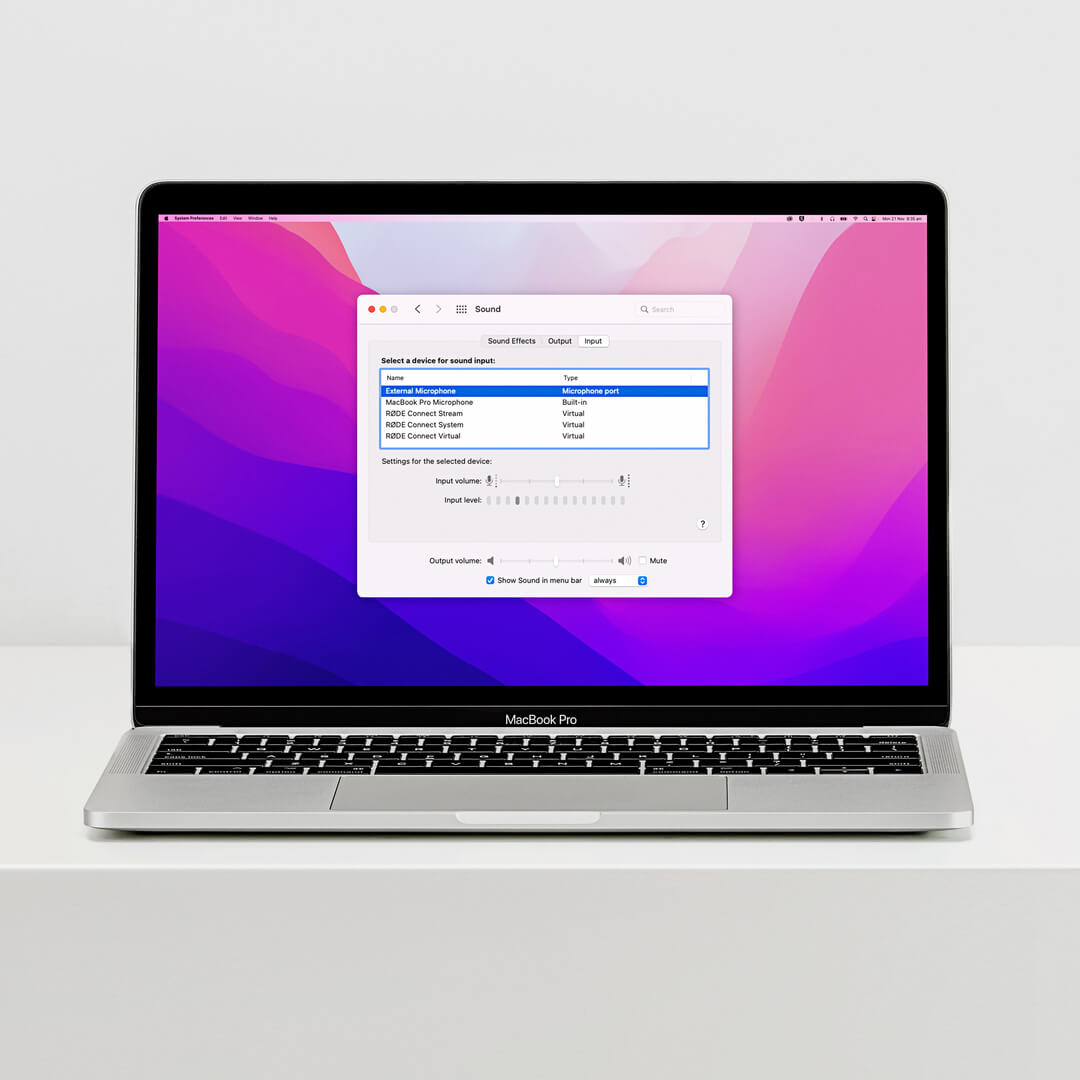
마이크 사용 시 디스토션(소리 왜곡)이 있거나, 음량이 너무 크거나 작은 경우에는 마이크 음량을 조절해야 할 수 있습니다. 이 경우는 사운드 환경설정(Mac) 또는 소리 설정(Windows) 화면에서 입력 볼륨 슬라이더를 위, 아래로 움직이며 적절한 레벨을 맞춥니다.
Windows 컴퓨터의 경우, 반드시 오디오 드라이버나 사운드카드에 또 다른 마이크 게인 설정이 켜져 있지 않도록 해야 합니다. 예를 들어 Realtek 제어판에 있는 '마이크 증폭' 옵션 중에는 +10dB나 +20dB 등이 아닌 0dB 항목이 있으므로, 0dB를 선택하는 것이 좋습니다. 해당 옵션은 소리 설정 > 소리 제어판 (또는 추가 소리 설정) > 녹음 > 마이크(Realtek) 화면에서 변경할 수 있습니다.
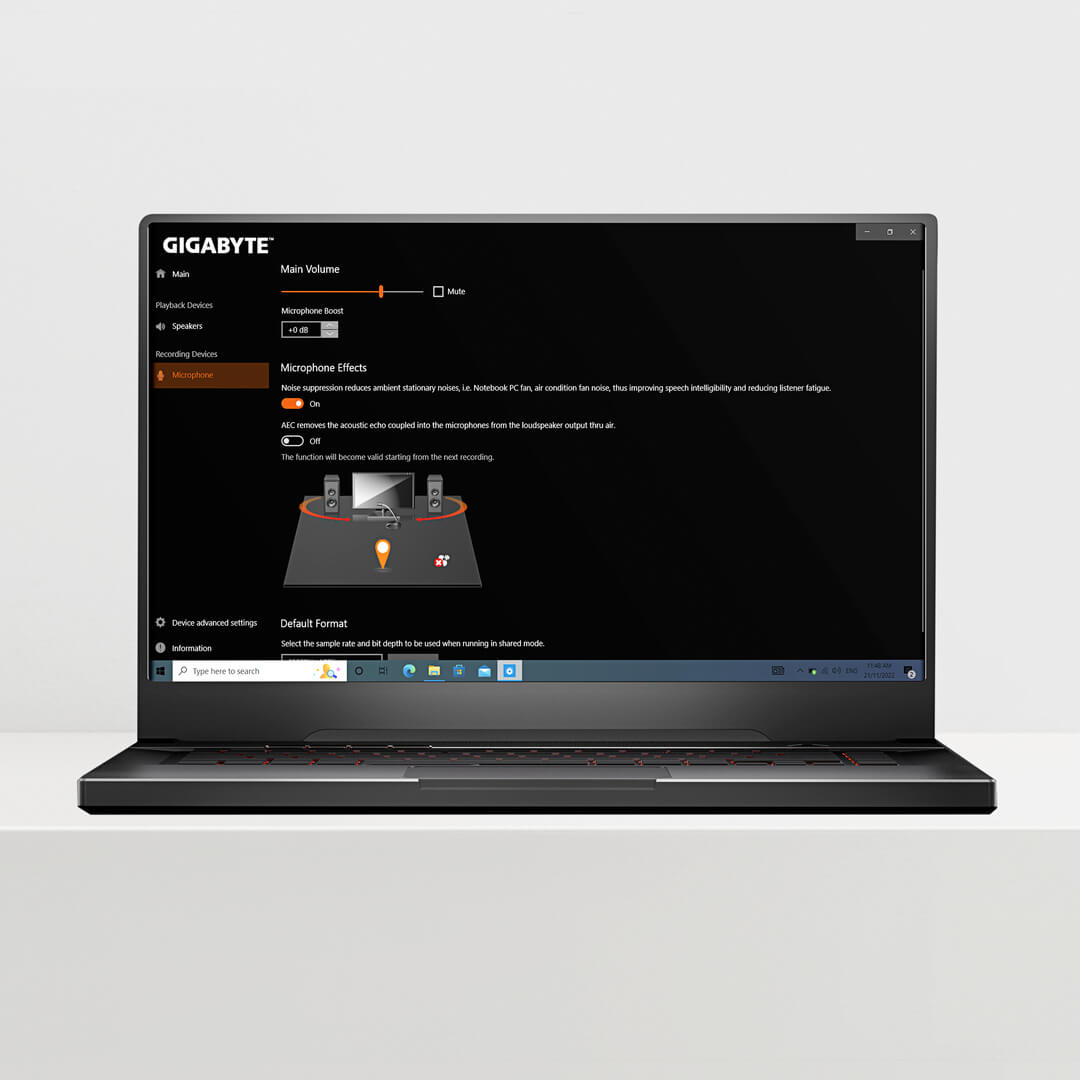
NTH-100M과 NTH-Mic 두 제품에는 공통적으로 분배 케이블 어댑터가 포함되어 있어 구형 랩톱이나 데스크톱 컴퓨터, 또는 RØDECaster Pro II와 같이 마이크 입력과 헤드폰 출력이 별도로 구분된 장치에 연결할 수 있습니다. 어댑터의 싱글 단자 끝을 TRRS 헤드셋 케이블과 연결한 후 마이크 표시와 검은색 링이 있는 쪽은 사용자 장치의 마이크 입력에 연결하고, 헤드폰 표시와 녹색 링이 있는 쪽은 헤드폰 출력 단자에 연결하세요.

FitLok™ 시스템을 사용하면 NTH-100M의 헤드밴드를 가장 편안한 선호 위치에 고정해둘 수 있으므로 매번 다시 조절하지 않아도 쾌적한 사용이 가능합니다. 오른쪽 이어컵의 고정캠을 시계방향으로, 왼쪽 이어컵의 고정캠을 반시계방향으로 돌리면 헤드밴드의 위치 고정이 해제됩니다. 그러면 다시 이어컵을 자유롭게 밀면서 원하는 위치로 옮길 수 있습니다. 편안한 위치를 찾았다면 다시 고정캠을 원래 위치로 회전시켜 이어컵을 정위치에 단단히 고정시킵니다.

NTH-100M에 적용된 잠금식 Fitlok™ 조절 장치는 착용 상태에서도 위치 변경이 가능하므로, 장시간 작업의 착용 피로감을 최소화할 수 있습니다.
액세서리 팩에는 미사용 상태인 NTH-Mic의 이어컵 소켓을 차폐할 수 있는 고무마개가 들어있습니다. 마이크를 연결하지 않은 상태에서는 항상 고무마개로 소켓을 막아두기를 권장합니다. 고무마개는 각종 먼지와 이물질의 소켓 유입을 막아줄 뿐만 아니라, 정확한 모니터링을 위해 좌우 이어컵의 주파수 응답도를 항상 동일하게 유지할 수 있도록 도와줍니다.

NTH-100M에는 총 8개로 이루어진 컬러 ID 링을 제공합니다. 컬러 ID 링을 사용하면 여러 개의 헤드셋을 사용할 경우 쉽고 빠른 구분이 가능합니다. 컬러 ID 링을 장착하려면 헤드셋 케이블 양쪽 플러그 끝에 체결된 검은색 ID 링을 제거한 후 원하는 색상으로 교체합니다. 참고로 제공되는 컬러 ID 링의 색상은 RØDECaster Pro II와 RØDE Connect에 쓰이는 채널 ID 색상에 대응합니다.
.jpg)
이어쿠션을 바깥쪽으로 당기면 헤드폰의 이어컵에서 쿠션을 분리할 수 있습니다. 쿠션을 교체할 때는 가장자리를 잘 맞추면서 밀어넣고, 모든 고정탭이 정위치에 잘 끼워졌는지 확인합니다.
헤드밴드 쿠션을 탈거할 때는 헤드밴드 양쪽의 고정탭을 쿠션 바깥쪽으로 밀어줍니다. 고정탭의 아래를 위로 밀어주면 보다 쉽게 탈거할 수 있습니다. 벨크로 소재가 부착된 쿠션 하부를 당겨 떼어낸 다음, 나머지 상부도 밀면서 떼어냅니다. 교체할 때는 역순으로 진행하며, 쿠션 끝 위쪽으로 고정 클립이 정위치에 잘 놓여있는지 확인한 후 딸깍 소리가 날 때까지 밀어넣습니다.
쿠션을 세정할 때는 젖은 천으로 가볍게 닦아주세요. 쿠션을 물에 담가서는 안되며, 가죽이나 스웨이드 세척용품을 사용하지 마세요. 쿠션에 손상을 줄 수 있습니다. 또한 교체용 쿠션은 당사의 서비스 센터를 통해 제공하고 있습니다.
